Iako se čini da je razvoj macOS-a počeo zaostajati za razvojem iOS-a i iPadOS-a, macOS je i dalje tu da ostane. Catalina je objavljena prošle godine i to je donijelo niz sjajnih značajki.
Sadržaj
- Povezano čitanje
- Što je "accountsd"?
- Što je "privjesak ključeva za prijavu"
-
Kako se zauvijek riješiti skočnog prozora "accountsd".
- Provjerite ima li ažuriranja softvera
- Uklonite sve Exchange račune iz Mail-a
- Isključite automatsko zaključavanje privjeska za ključeve
- Uklonite svoj iCloud privjesak za ključeve
- Poništite lokalni privjesak za ključeve
-
Zaključak
- Vezane objave:
Povezano čitanje
- 4 brza načina za otkrivanje i pristup vašoj mapi Mac Library
- Mogu li koristiti Safari proširenja na Macu?
- Kako dijeliti mape u iCloud Drive na macOS Catalina i iOS 13
- Kako pronaći i izbrisati duplicirane datoteke na vašem Macu
- Možete li koristiti Tamnu traku izbornika i Dock s macOS Catalina?
Međutim, macOS Catalina se također reklamira kao jedno od frustrirajućih izdanja. Dijelom je to zbog velike količine bugova, uključujući prompt u kojem "accountsd želi koristiti privjesak ključeva za "login".'
Što je "accountsd"?
Svaki put kada se prijavite na račun sa svog Mac računala, koristite Accounts Framework. To sustavu daje pristup bilo kojem od korisničkih računa koji su pohranjeni u sustavu. Dodatno, integracija s Frameworkom omogućuje pohranjivanje vašeg korisničkog imena i lozinke, bez potrebe za korištenjem druge aplikacije ili usluge. Češće, to je poznato kao iCloud Keychain.
Što je "privjesak ključeva za prijavu"
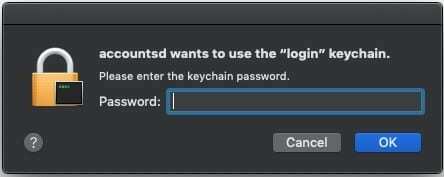
S vremena na vrijeme možete vidjeti prompt koji se pojavljuje koji upućuje na privjesak ključeva za prijavu. Ovo je sistemska aplikacija koja radi s iCloud Keychain-om za pohranu vaših lozinki i podataka o računu.
Problem koji se pojavio nakon izlaska Cataline je taj što se upit i dalje pojavljuje. Postoje različite mogućnosti koje bi mogle objasniti zašto se to događa. Međutim, s Catalina, čini se da aplikacija Mail nastavlja tražiti pristup bez razloga zašto.
Kako se zauvijek riješiti skočnog prozora "accountsd".
Kada se pojavi ovaj skočni prozor, sustav vam ne dopušta da jednostavno pritisnete gumb "Odustani". Umjesto toga, morate unijeti lozinku za privjesak ključeva, a zatim kliknuti gumb "U redu". Postoji nekoliko različitih metoda za "popravljanje" da se ovaj skočni prozor ponovno ne pojavljuje.
Provjerite ima li ažuriranja softvera

Kad god postoje problemi s vašim uređajem, uvijek biste trebali provjeriti ima li ažuriranja softvera. To se posebno odnosi na vaš Mac, budući da Apple redovito objavljuje ažuriranja za ispravke grešaka. Evo kako provjeriti ima li ažuriranja softvera:
- Otvori Postavke sustava aplikaciju na vašem Macu.
- Kliknite na Ažuriranje softvera gumb u donjem izborniku.
- Pričekajte da se ploča učita.
- Ako je ažuriranje dostupno, odaberite Ažurirati sada
- Ako ažuriranje nije dostupno, isprobajte sljedeća rješenja
U nekim slučajevima ćete proći kroz i ažurirati softver, a problem se i dalje pojavljuje. U tom trenutku, možda ćete htjeti ponovno pokrenuti svoj Mac samo kako biste bili sigurni da nema paučine.
Uklonite sve Exchange račune iz Mail-a
Iz bilo kojeg razloga, čini se da je aplikacija Mail krivac za ovaj dijaloški okvir "accountsd". Ali dijaloški okvir nije jedini problem, budući da su korisnici vidjeli skokove CPU-a kada nisu spojeni na Wi-Fi. Evo niza koraka za rješavanje problema oko Exchange računa.
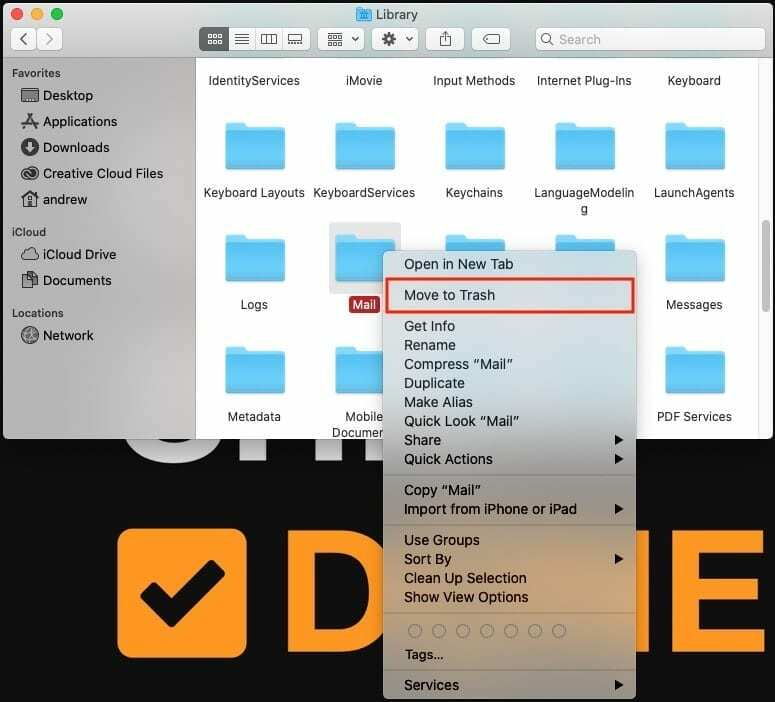
- Otvori Postavke sustava aplikaciju na vašem Macu.
- Kliknite na Internet računi.
- Označite i izbrišite bilo koji od svojih Exchange računa.
- Otvorite Finder i idite na ~/Knjižnica/Pošta.
- Desnom tipkom miša kliknite mapu i Izbriši.
- Otvorite Finder i idite na ~/Library/Containers/com.apple.mail.
- Desnom tipkom miša kliknite mapu i Izbriši.
- Ponovno pokrenite Mac i poništite okvir za Ponovno otvorite prozore kada se ponovno prijavite.
Nakon što se ponovno prijavite na svoj Mac, morat ćete ponovno dodati te Exchange račune. Ali ovaj put, morat ćete učiniti još nešto.
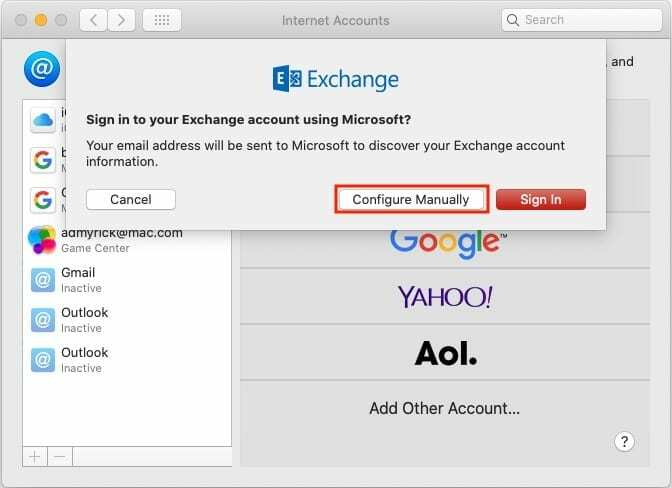
- Otvori Postavke sustava aplikaciju na vašem Macu.
- Kliknite na Internet računi.
- Dodirnite + ikona i odaberite Razmjena.
- Unesite korisničko ime i lozinku za svoj račun.
- Klik Konfigurirajte ručno i unesite svoju lozinku.
- Provjerite je li označena samo pošta za sinkronizaciju s vašim Macom.
Nakon što je račun konfiguriran iz aplikacije System Preferences, morate promijeniti postavke veze. To uključuje provjeru URL-ova za interne i vanjske račune e-pošte.
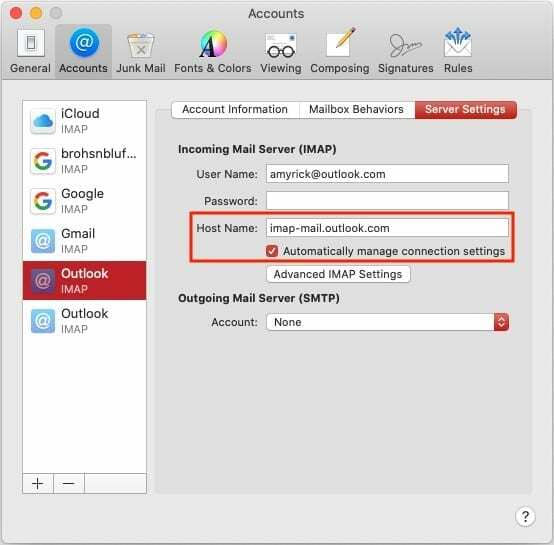
- Otvorite aplikaciju Mail na svom Macu.
- Na traci izbornika kliknite Pošta > Postavke > Računi.
- Označite svoj novostvoreni Exchange račun i odaberite Postavke poslužitelja.
- Poništite kvačicu Automatski upravljajte postavkama veze
- Provjerite jesu li interni i vanjski URL postavljeni na: https://outlook.office365.com/EWS/Exchange.asmx
- Zatvorite i ponovno otvorite aplikaciju Mail.
Ovo je vrlo dugotrajna metoda, ali nadamo se da će ovo riješiti te dijaloške okvire "accountsd". Osim toga, neki korisnici su vidjeli skokove CPU-a i pražnjenje baterije kada nije spojen Wi-Fi.
Isključite automatsko zaključavanje privjeska za ključeve
Budući da iCloud Keychain radi u oblaku, usluga stalno provjerava jesu li uneseni novi unosi i jesu li stari unosi ažurirani. Međutim, kako bi vaše lozinke bile zaštićene, one se automatski zaključavaju. Neki korisnici su otkrili da će onemogućavanje značajke automatskog zaključavanja zaustaviti pojavljivanje dijaloških okvira.
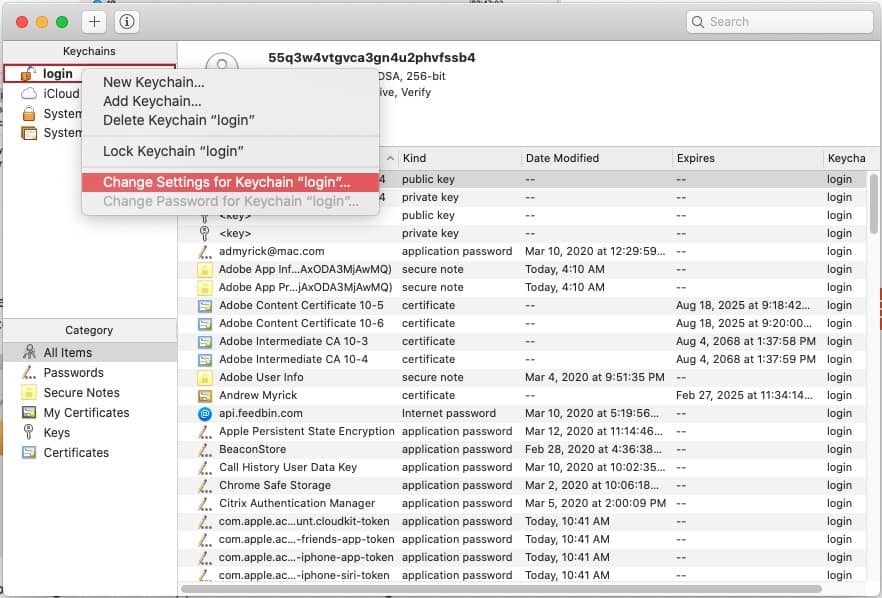
- Otvori Pristup privjescima za ključeve aplikaciju na vašem Macu.
- Na bočnoj ploči kliknite desnom tipkom miša Prijaviti se.
- Odaberi Promijenite postavke za "prijava" privjeska za ključeve...
- Poništite obje opcije.
- Klik Uštedjeti.
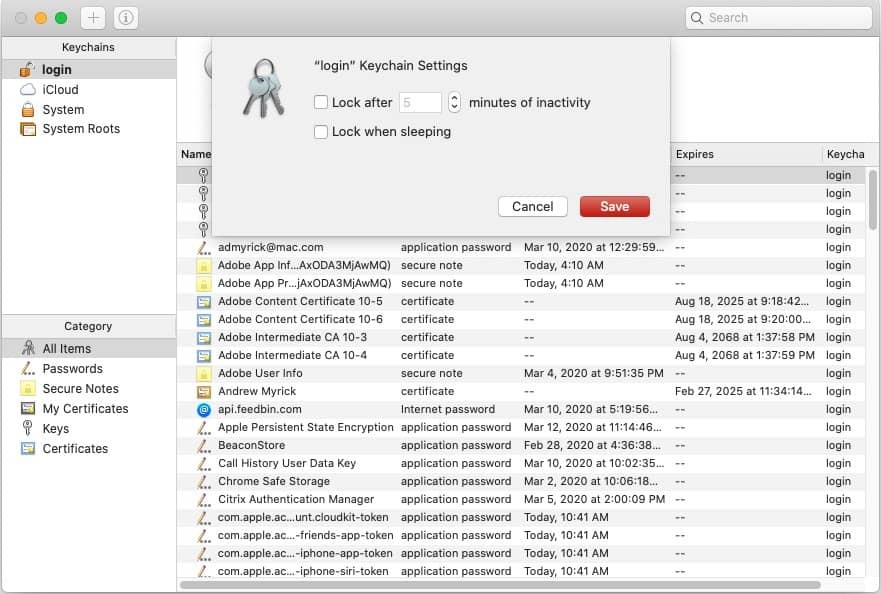
Ovo bi trebalo ukloniti potrebu da vaš Mac nastavi slati upite za pristup "accountsd".
Uklonite svoj iCloud privjesak za ključeve
Druga metoda za zaustavljanje ovih problema je u biti "resetirati" svoj iCloud Keychain na Macu. To se može učiniti tako da ga potpuno uklonite s Maca, ponovno pokrenete računalo i zatim se ponovno prijavite.
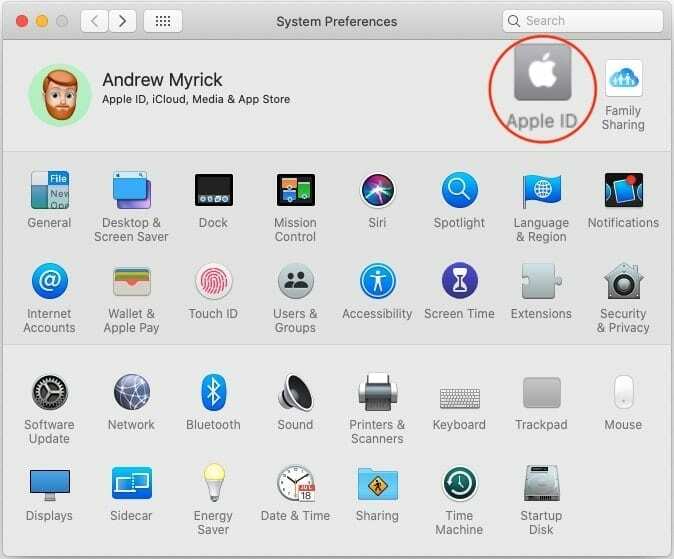
- Otvori Postavke sustava aplikaciju na vašem Macu.
- Dodirnite Apple ID na vrhu ploče.
- Pomaknite se prema dolje i poništite odabir Privjesak za ključeve.
- Odaberi Izbrišite s Maca.
- Ponovo pokrenite svoj Mac.
- Otvori Postavke sustava aplikaciju na vašem Macu.
- Dodirnite Apple ID na vrhu ploče.
- Pomaknite se prema dolje i uključite Privjesak za ključeve potvrdni okvir.

Budući da je vaš privjesak za ključeve pohranjen u oblaku, njegovo ponovno aktiviranje sinkronizirat će se na svim vašim uređajima. To uključuje vaš Mac i možete biti mirni znajući da će se vaše lozinke ponovno popuniti.
Poništite lokalni privjesak za ključeve
Razlog za poništavanje vašeg lokalnog privjeska ključeva još uvijek je vezan za problem "accountsd". Ako vaš privjesak za ključeve radi, poništavanje lokalne lozinke pomoći će da se privjesak za ključeve ispravno sinkronizira.
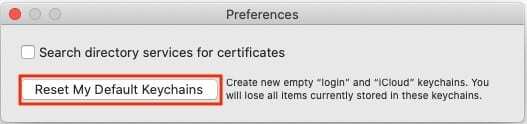
- Otvori Pristup privjescima za ključeve aplikaciju na vašem Macu.
- Klik Pristup privjescima za ključeve u traci izbornika.
- Odaberi Preference s padajućeg izbornika.
- Klik Poništi moje zadane privjeske za ključeve.
- Unesite novu lozinku za privjesak ključeva.
- Dodirnite u redu.
- Odjavite se i vratite na svoj Mac.
U nekim slučajevima možda ćete htjeti ponovno pokrenuti svoj Mac nakon resetiranja privjeska za ključeve. To će izbaciti sve potencijalne paučine koje bi mogle visjeti oko vaših prethodnih informacija o privjesku za ključeve.
Zaključak
Zaista je frustrirajuće provoditi cijeli dan, samo da bi se od vas stalno tražilo da unesete lozinku. Pogotovo kada dolazi iz nečega poput okvira "accountsd" o kojem većina ljudi nema pojma.
Gore navedene metode su neke od opcija koje su radile za ljude, uključujući i mene. Nadamo se da će Apple stati na konja i nastaviti s implementacijom ovih izdanja popravka bugova kako korisnici ne bi morali skakati kroz obruče.
Andrew je slobodni pisac sa istočne obale SAD-a.
Tijekom godina pisao je za razne stranice, uključujući iMore, Android Central, Phandroid i nekoliko drugih. Sada provodi dane radeći za tvrtku za klimatizaciju, ventilaciju, klimatizaciju, dok noću radi kao slobodni pisac.